D-ID AI là gì? Cách tải và sử dụng D-ID tạo video miễn phí

Bạn đã từng nghĩ đến việc tạo MC ảo để đưa vào video phát trực tuyến? Nếu có, bạn có thể chọn cách dùng D-ID - Một công cụ sử dụng AI hỗ trợ tạo video chất lượng với MC ảo. Hãy cùng tìm hiểu hướng dẫn cách sử dụng phần mềm trí tuệ nhân tạo D-ID tạo video ngay sau đây nhé!
D-ID là gì?
D-ID là một trong những sản phẩm thuộc D-ID, một công ty chuyên về công nghệ AI và hình ảnh số. Với phần mềm này, người dùng có thể biến các văn bản thông thường thành video với MC ảo. Nhờ sự kết hợp của công nghệ deepfake và trí tuệ nhân tạo, D-ID mang đến khả năng tái hiện hình ảnh và âm thanh một cách chân thực, giúp những video được tạo ra không chỉ mang tính thực tế mà còn đáng tin cậy.
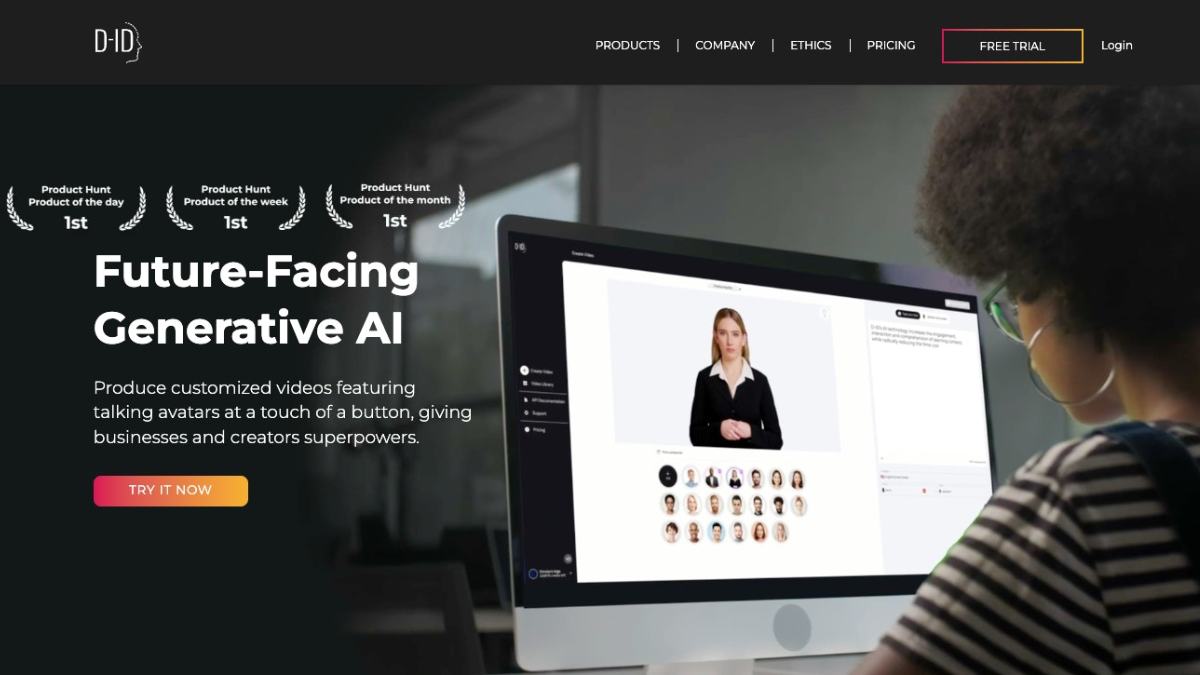
Tính năng nổi bật của phần mềm D-ID
Trước khi đi vào hướng dẫn cách sử dụng D-ID chi tiết, hãy cùng điểm qua một số tính năng nổi bật của phần mềm này nhé.
Tạo video với MC ảo
Đây là tính năng quan trọng và phổ biến nhất có trên sản phẩm trí tuệ nhân tạo AI này. Cụ thể, phần mềm cho phép người dùng sử dụng các hình ảnh MC có sẵn hoặc tải ảnh của chính mình lên, sau đó sử dụng hình ảnh đó để tạo video trực tuyến. Bên cạnh đó, phần mềm có đầy đủ các tính năng cho phép bạn nhập văn bản vào để MC ảo nói theo. Về phần văn bản, bạn có thể tùy chọn nhiều ngôn ngữ khác nhau (có cả tiếng Việt) và tùy chọn tone giọng nam hoặc nữ tùy vào nhu cầu của mình.
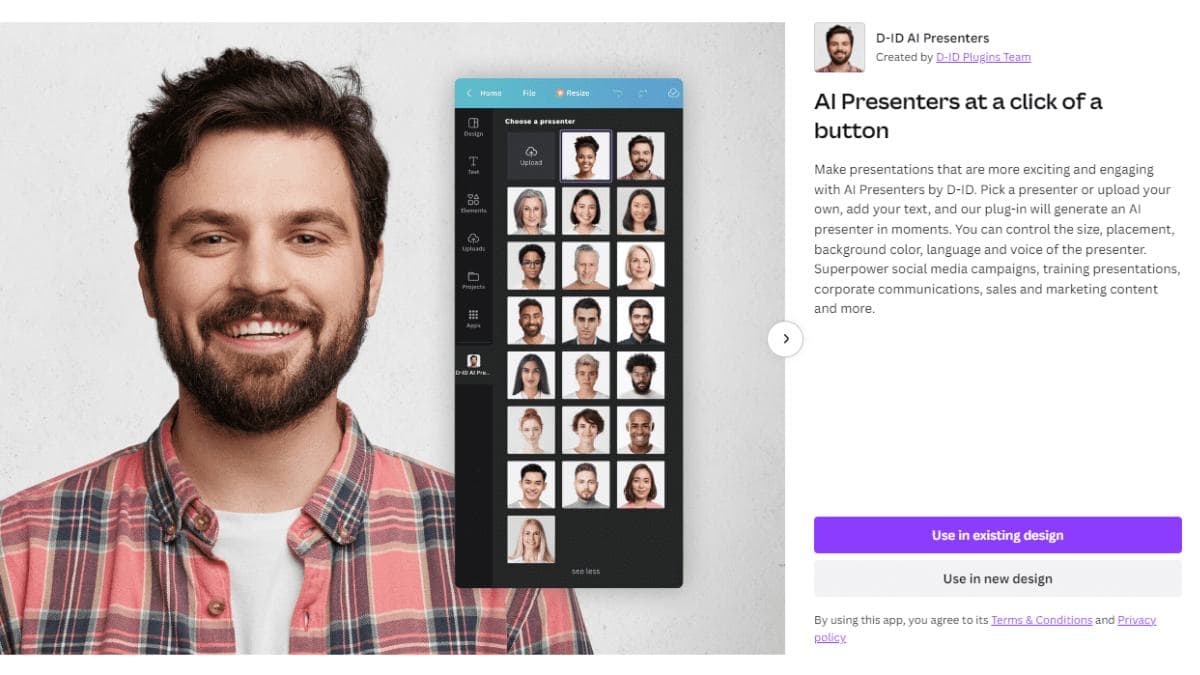
MC ảo tạo ra từ phần mềm D-ID mang đến một trải nghiệm cá nhân hóa, tạo ra một kết nối sâu sắc với người xem và thúc đẩy sự tương tác giữa họ và thương hiệu. Từ đó, công nghệ này không chỉ giúp doanh nghiệp tiết kiệm chi phí và thời gian sản xuất video mà còn giúp họ tiếp cận khách hàng một cách thú vị hơn.
Tính năng trò chuyện với Chat D-ID
Tính năng này cũng rất được ưa chuộng trên nền tảng của D-ID. Cụ thể, khi truy cập vào công cụ này, người dùng có thể tham gia vào một cuộc hội thoại với một nhân vật ảo AI, tương tự như ứng dụng Character AI nổi tiếng. Bạn chỉ cần nhập những gì mình muốn nói vào khung chat hoặc sử dụng tính năng “ghi âm”. Sau đó, bạn cần chờ một chút để nhân vật AI đó trả lời bằng cả hình thức văn bản và các cử chỉ 3D chân thực - giống như khi trò chuyện với người thật qua video call.
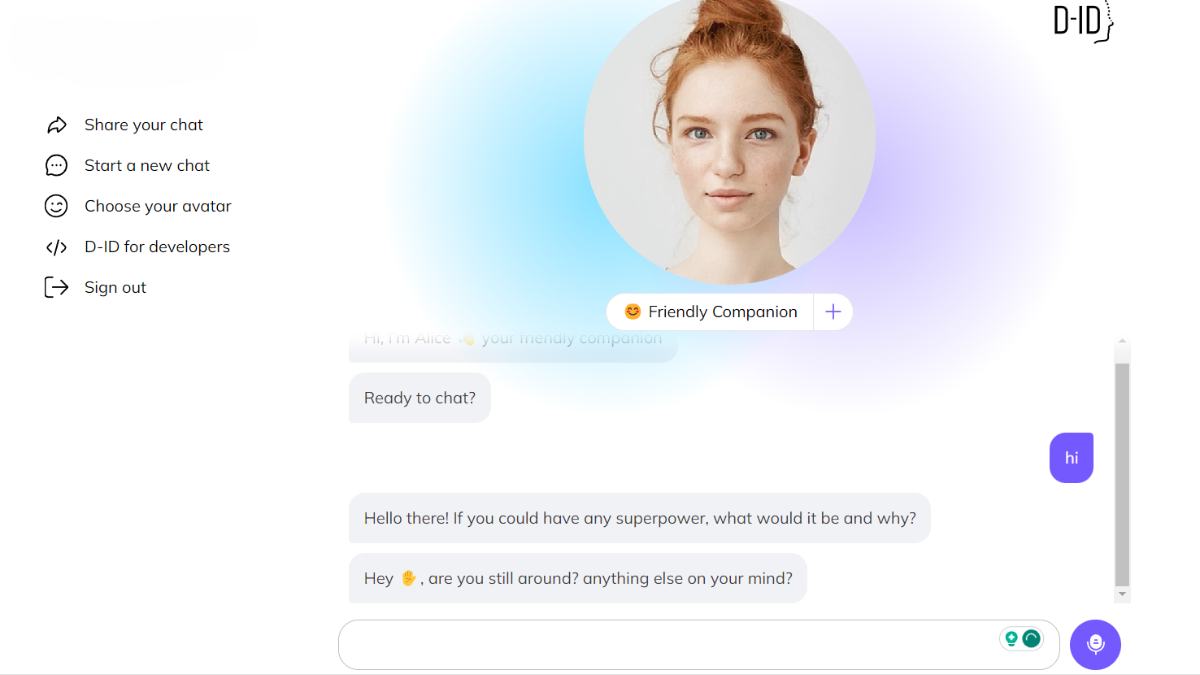
Tích hợp API
D-ID không chỉ dành cho những người không chuyên, mà còn mang đến cho nhà phát triển một giao diện lập trình ứng dụng API mạnh mẽ và linh hoạt. Với chỉ vài dòng mã, nhà phát triển có thể tận dụng toàn bộ sức mạnh của D-ID, từ việc tạo video kết hợp hình ảnh và âm thanh đến việc mở rộng và tùy chỉnh hệ sinh thái của nền tảng.
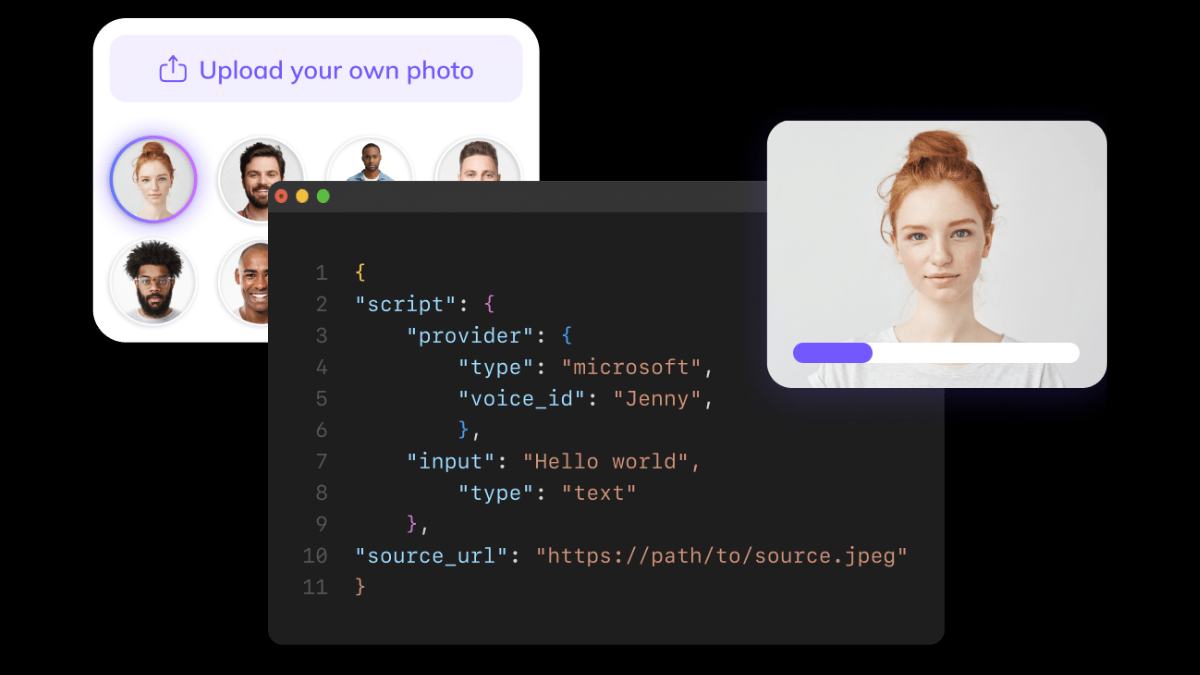
Video Campaign & Translate
Đây là tính năng mới của D-ID AI chinh phục người dùng ngay từ lần đầu trải nghiệm. Với tính năng này, bạn có thể tạo email với avatar, ảnh đại diện một cách sinh động, cá nhân hóa nội dung bằng dynamic fields. Điều này giúp thu hút sự chú ý của người dùng khác, thúc đẩy họ muốn xem email của bạn và dễ dàng tiếp nhận thông tin hơn.
Ngoài ra, D-ID AI còn giúp dịch video sang hơn 30 ngôn ngữ với tông giọng cá nhân hóa. Hỗ trợ generate hàng loạt qua Studio hoặc API, giúp mở rộng quy mô chiến dịch mà không đòi hỏi bạn phải tốn nhiều chi phí.

Scenes & Media Uploads
Thêm một tính năng khác của D-ID AI khiến người dùng yêu thích đó là scenes & media uploads mượt mà. Bạn có thể tải ảnh, GIF, video bổ sung với việc tùy chỉnh kích thước, thêm lớp layer hay âm thanh để xây nội dung phong phú hơn. Ngoài ra, nền tảng còn hỗ trợ kết nối nhanh chóng những phân đoạn nhỏ để tạo thành một video hoàn chỉnh. Và hỗ trợ storytelling chuyên nghiệp giúp video của bạn trở nên lôi cuốn và sinh động.
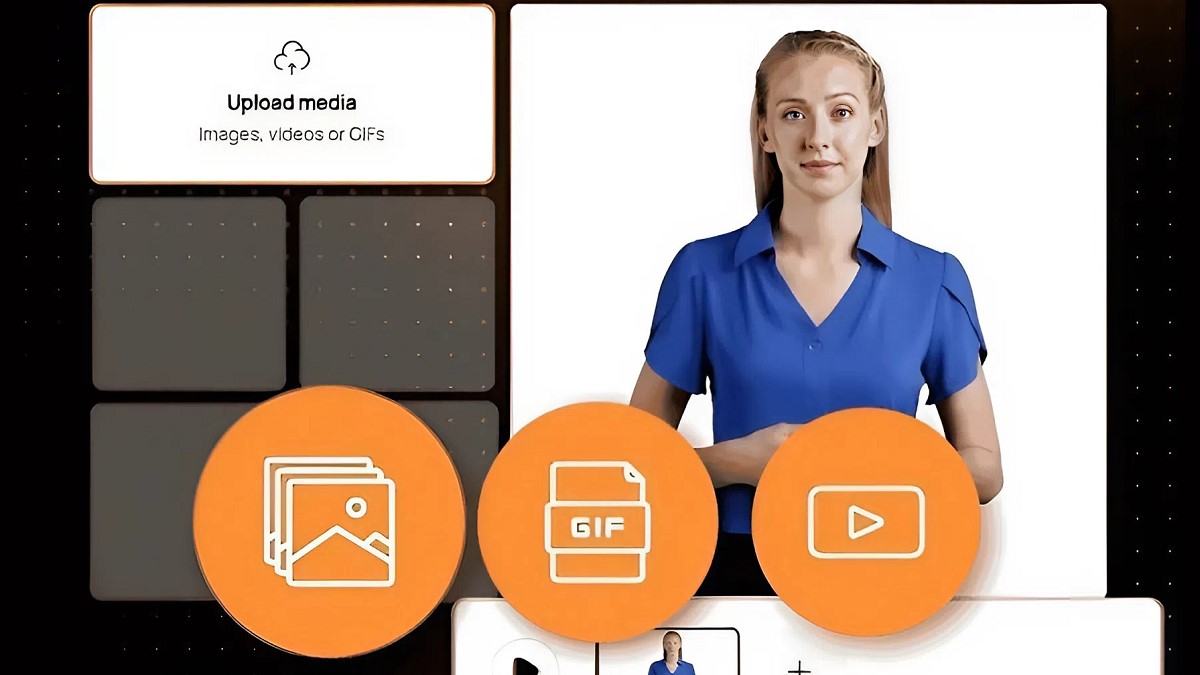
Sử dụng laptop AI giúp bạn khám phá được các tính năng của D-ID một cách dễ dàng và chuyên sâu hơn. Chọn mua ngay laptop AI cao cấp dưới đây để trải nghiệm nền tảng thú vị này bạn nhé!
[Product_Listing categoryid="2197" propertyid="" customlink="https://cellphones.com.vn/laptop/ai.html" title="Tham khảo danh sách laptop AI được quan tâm tại CellphoneS!"]
Cách tải D-ID AI về điện thoại iOS
Nếu bạn còn loay hoay chưa biết cách tải và sử dụng D-ID AI miễn phí thế nào trên điện thoại iOS thì xem ngay hướng dẫn sau đây nhé.
Bước 1: Tìm và mở App Store trong thiết bị iOS.
Bước 2: Tại thanh tìm kiếm, bạn gõ “D-ID AI”, sau khi kết quả hiện ra, bạn tiếp tục nhấn “nhận”.
Bước 3: Bạn nhấn vào “cài đặt”, quét mặt nếu cài face ID hoặc nhập mật khẩu ID Apple để hoàn tất tải D-ID AI về máy.
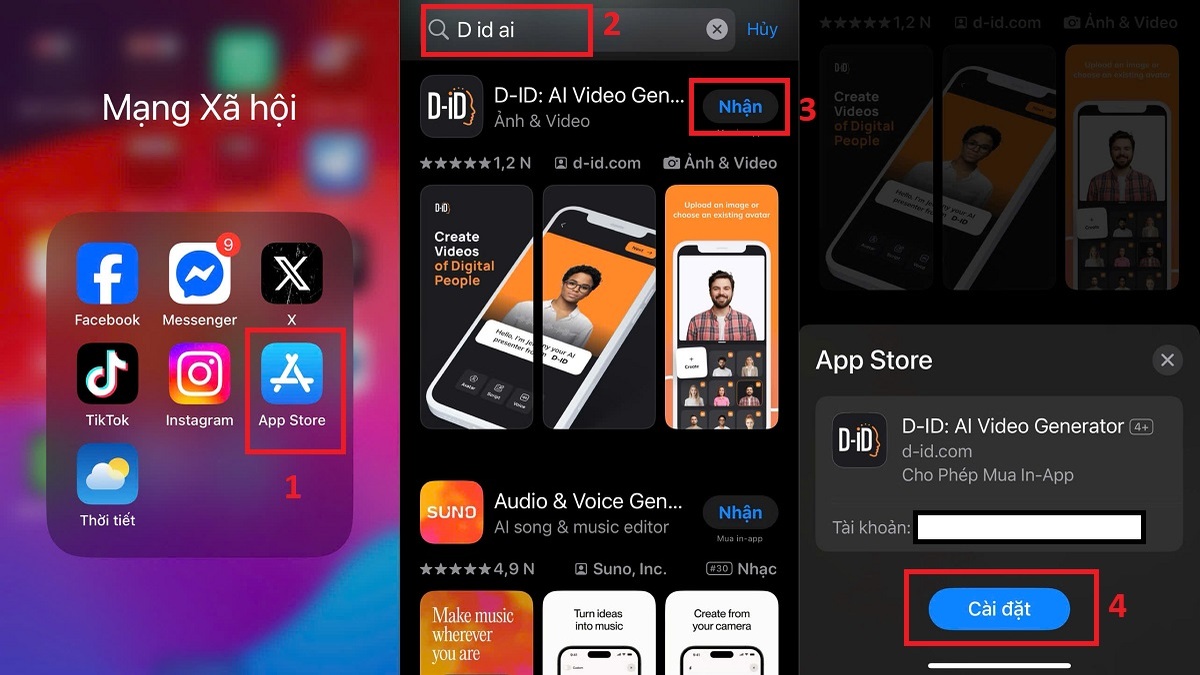
Cách tải D-ID AI về điện thoại Android
Làm sao để tải D-ID AI miễn phí, an toàn về thiết bị Android là băn khoăn của nhiều người dùng mới. Hãy xem ngay các bước tải ứng dụng D-ID AI sau đây nếu bạn cũng chưa rõ nhé.
Bước 1: Mở ra ứng dụng Cửa hàng Play (CH Play) trong thiết bị Android của bạn.
Bước 2: Trong mục tìm kiếm ứng dụng để tải xuống, bạn gõ tìm “D-ID”.
Bước 3: Lựa chọn vào kết quả “D-ID: AI Video Generator” rồi chọn “cài đặt” để tải xuống ứng dụng cho điện thoại Android.
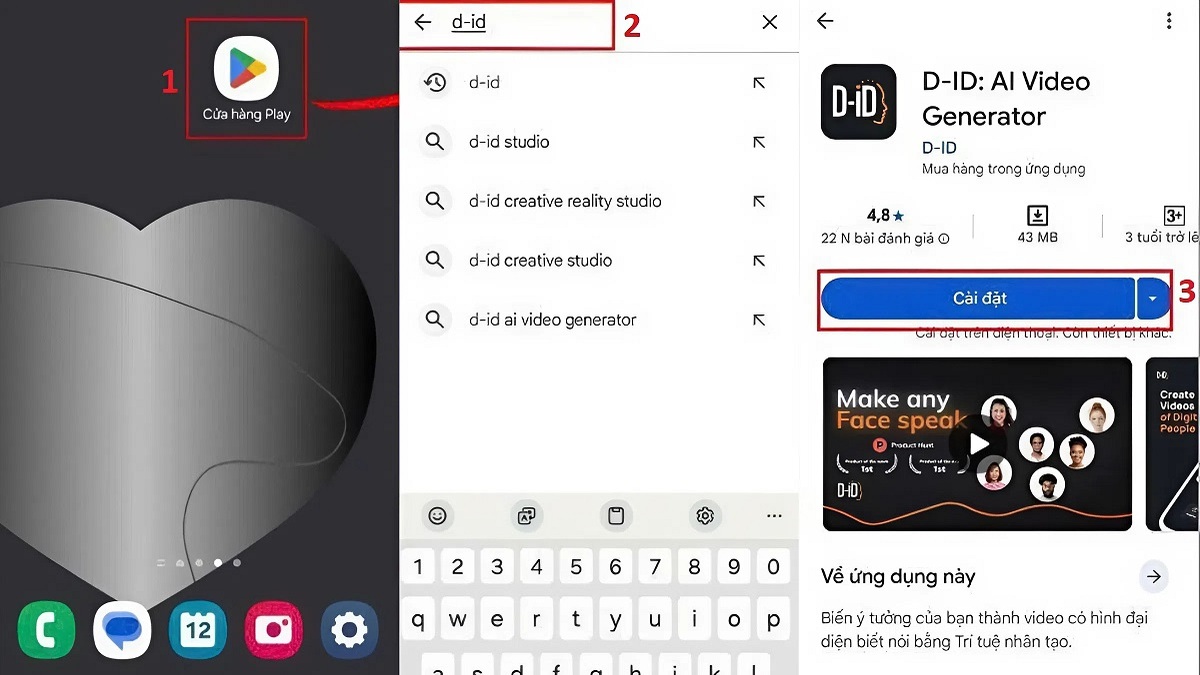
Cách đăng ký phần mềm D-ID
Trước khi sử dụng nền tảng D-ID, người dùng cần đăng ký tài khoản trên nền tảng này. Cách đăng ký vô cùng đơn giản và tiện lợi, chỉ cần sử dụng tài khoản Google hoặc Email. Cụ thể:
Bước 1: Truy cập vào website https://www.d-id.com/ và nhấn vào biểu tượng “Log In” ở góc phải trên cùng màn hình.
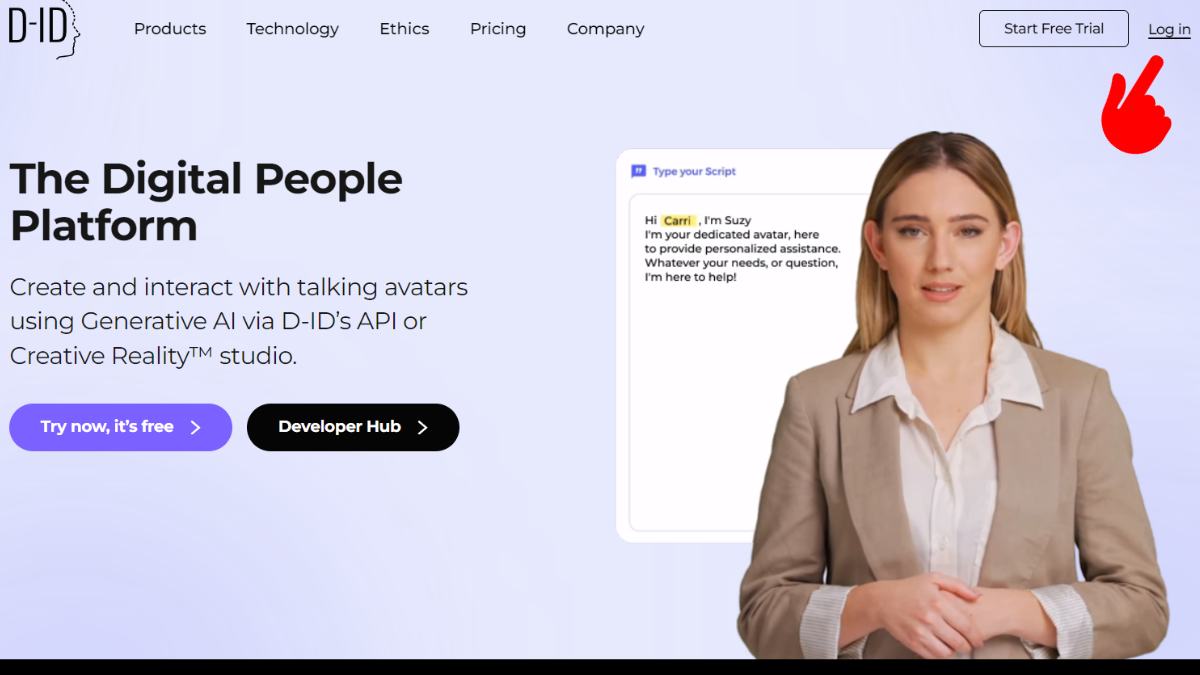
Bước 2: Tiếp theo, bạn có thể chọn đăng nhập/đăng ký bằng tài khoản Google hoặc LinkedIn hoặc sử dụng Email để tiếp tục.
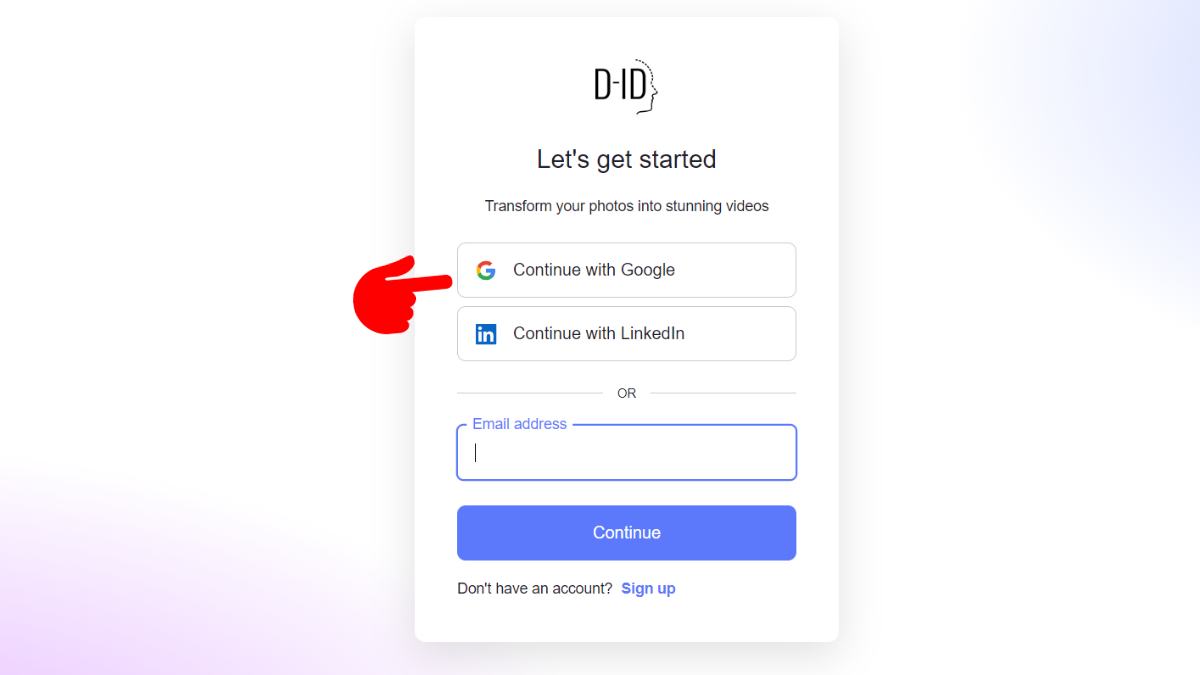
Bước 3: Chỉ cần nhấn “Continue” là xong website sẽ tự động chuyển bạn vào trình điều khiển dành riêng cho tài khoản người dùng.
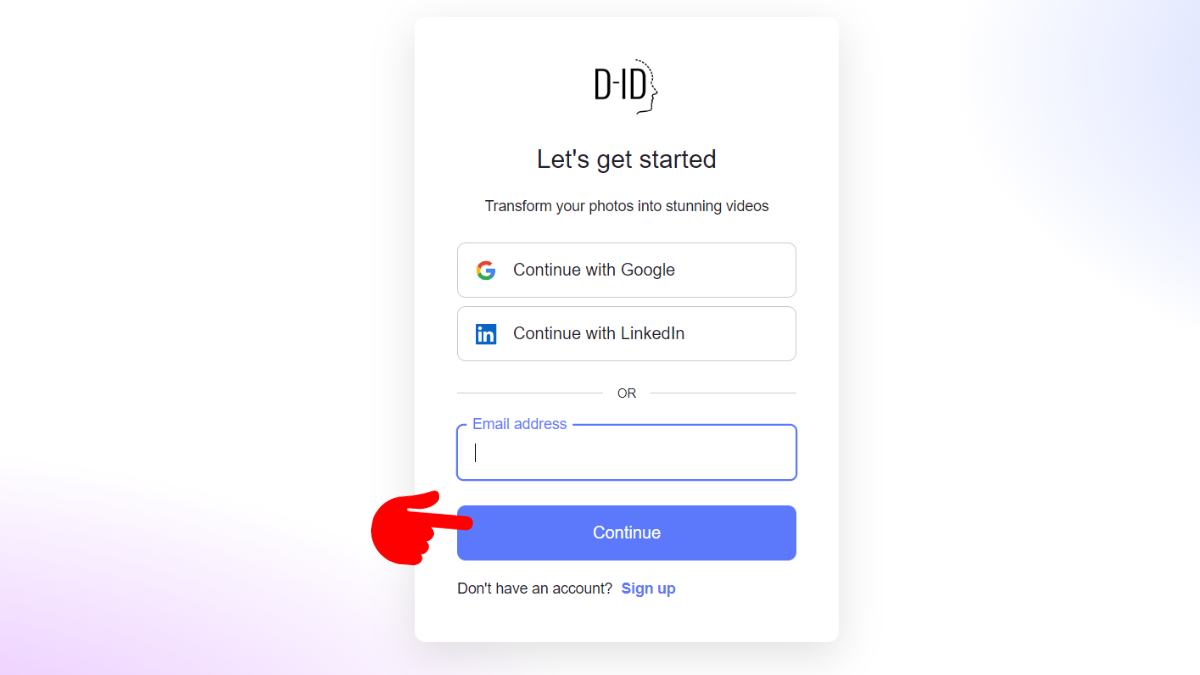
Hướng dẫn cách sử dụng D-ID tạo video MC ảo nói chuyện
Trên nền tảng D-ID, người dùng có thể sử dụng nhiều tính năng khác nhau tùy vào nhu cầu của mình. Nếu bạn cần tạo video MC ảo nói chuyện, thì hãy làm theo hướng dẫn cách sử dụng D-ID chi tiết sau đây:
Bước 1: Truy cập vào D-ID
Truy cập vào website https://www.d-id.com/ chính thức của nền tảng nhấn vào nút “Try now, It’s free”.
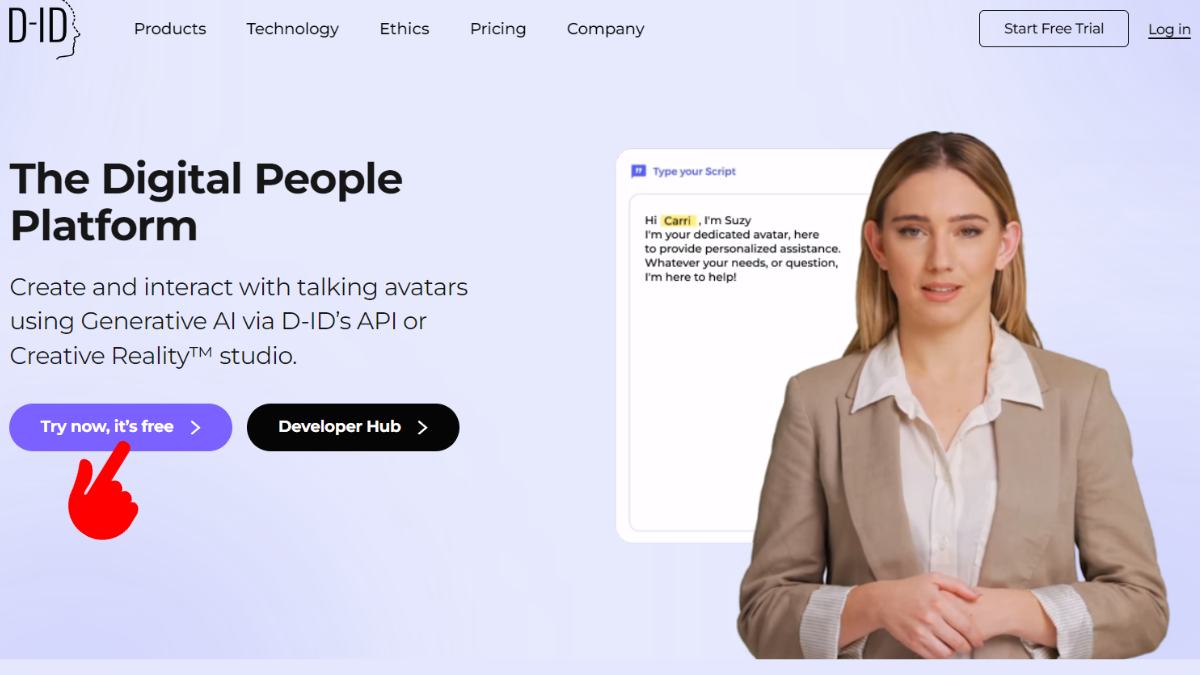
Bước 2: Nhấn “Create Video”
Website sẽ tự động chuyển đến giao diện của Studio tạo video với MC ảo. Lúc này, bạn chỉ cần nhấn vào nút “Create Video” để tiến hành cách sử dụng D-ID tạo video với MC.
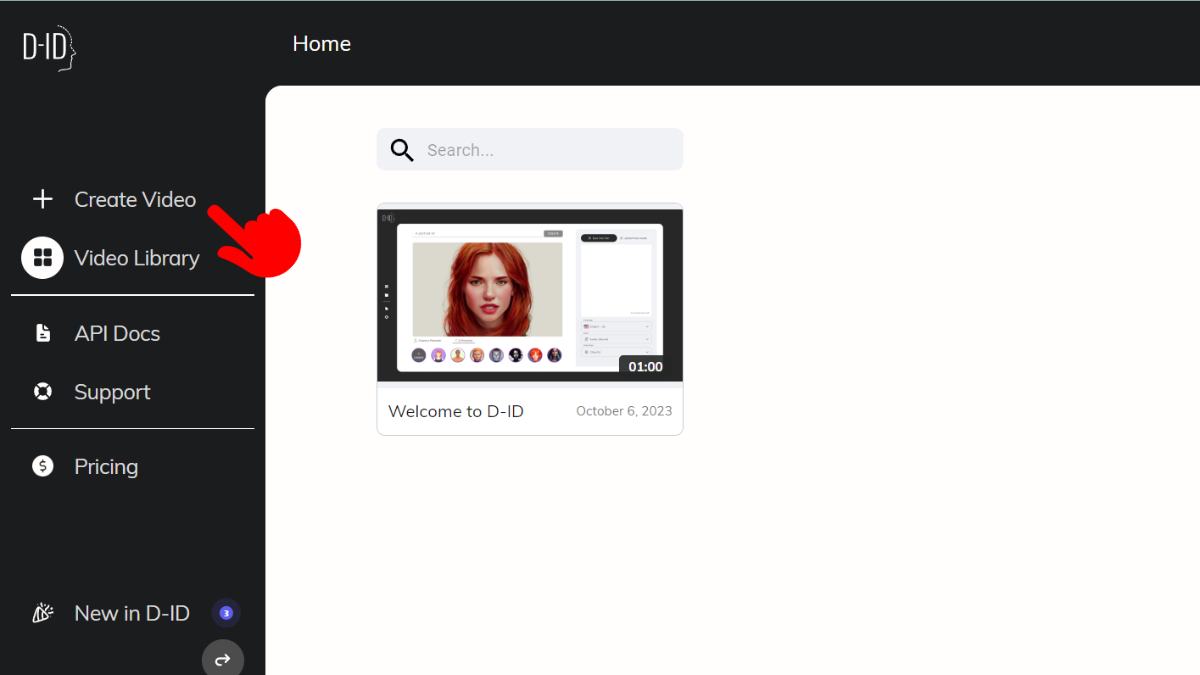
Bước 3: Thêm ảnh MC
Lúc này, bạn có thể chọn các mẫu MC có sẵn mà công cụ đề xuất, hoặc nhấn vào “Add” để tải lên ảnh MC của chính mình. Nếu nhấn vào “Add”, bạn cần tiến hành đăng nhập (nếu chưa đăng nhập trước đó) nhé.
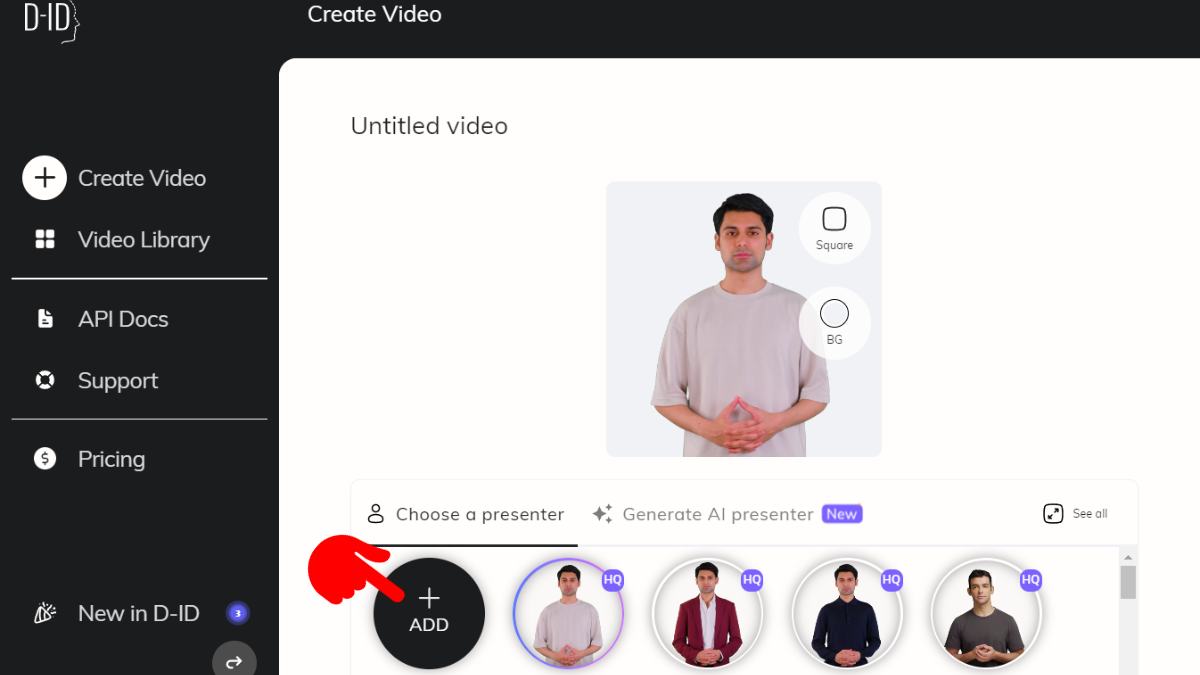
Sau đó, chỉ cần chọn ảnh từ thư viện máy tính để tải lên nền tảng và bạn sẽ thấy ảnh hiện lên giữa màn hình.
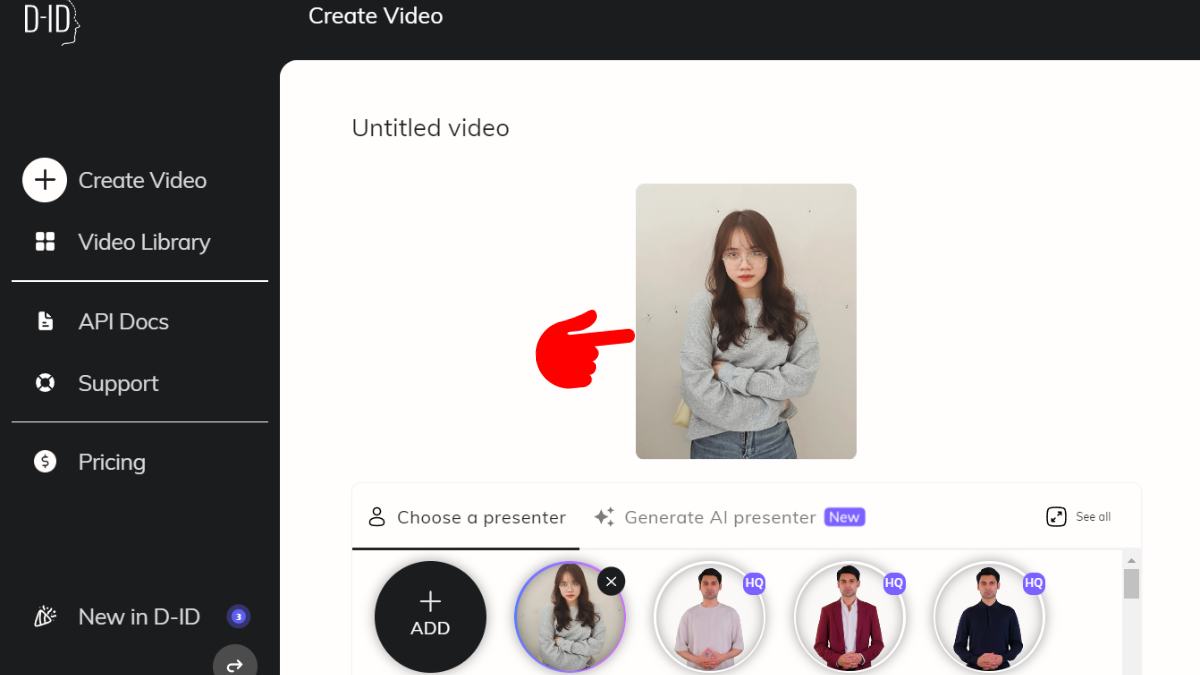
Bước 4: Cung cấp thông tin
Bước tiếp theo trong cách sử dụng D-ID là cung cấp “Script” (văn bản) cho nhân vật MC hoặc tải lên “Audio”. Đồng thời, bạn cũng cần chọn ngôn ngữ và chọn tone giọng (nam hoặc nữ) sao cho phù hợp với video của mình. Ngoài ra, bạn có thể thêm chú ý phong cách video vào ô “Styles” để tạo ra video ưng ý nhất.
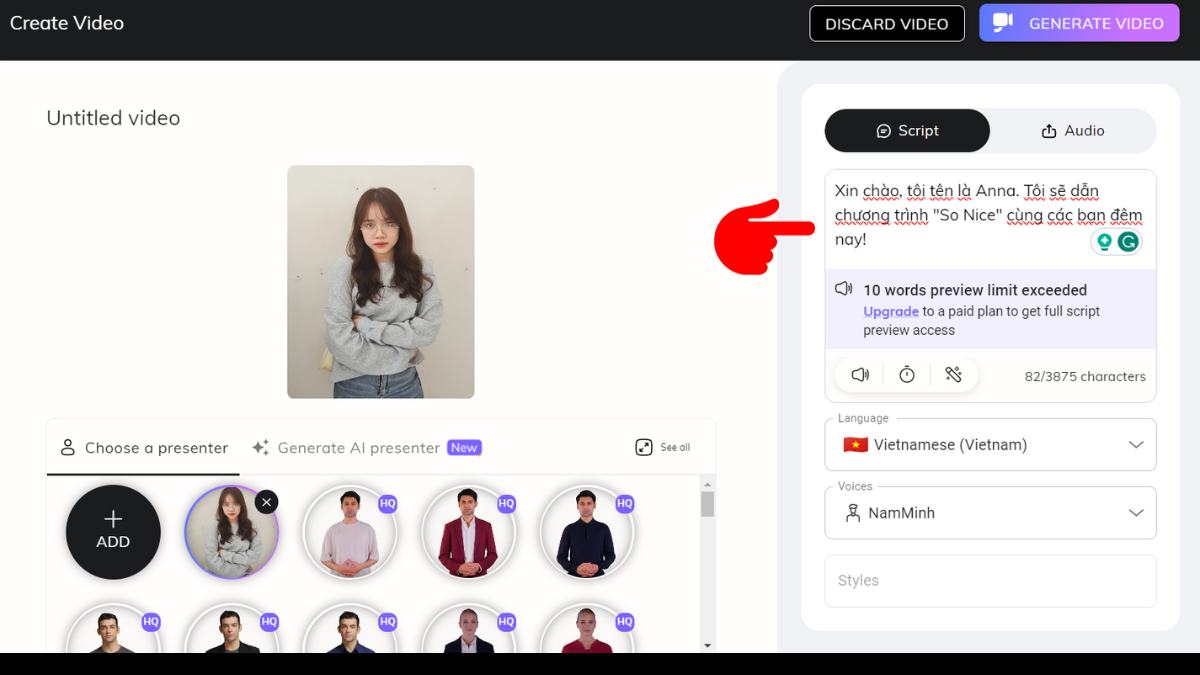
Bước 5: Xuất video
Cuối cùng, bạn cần kiểm tra lại các thông tin đã cung cấp lên nền tảng để tạo video. Nếu mọi thông tin đã chính xác và phù hợp thì bạn chỉ cần nhấn nút “Generate Video” ở trên cùng để bắt đầu xuất video với MC ảo.
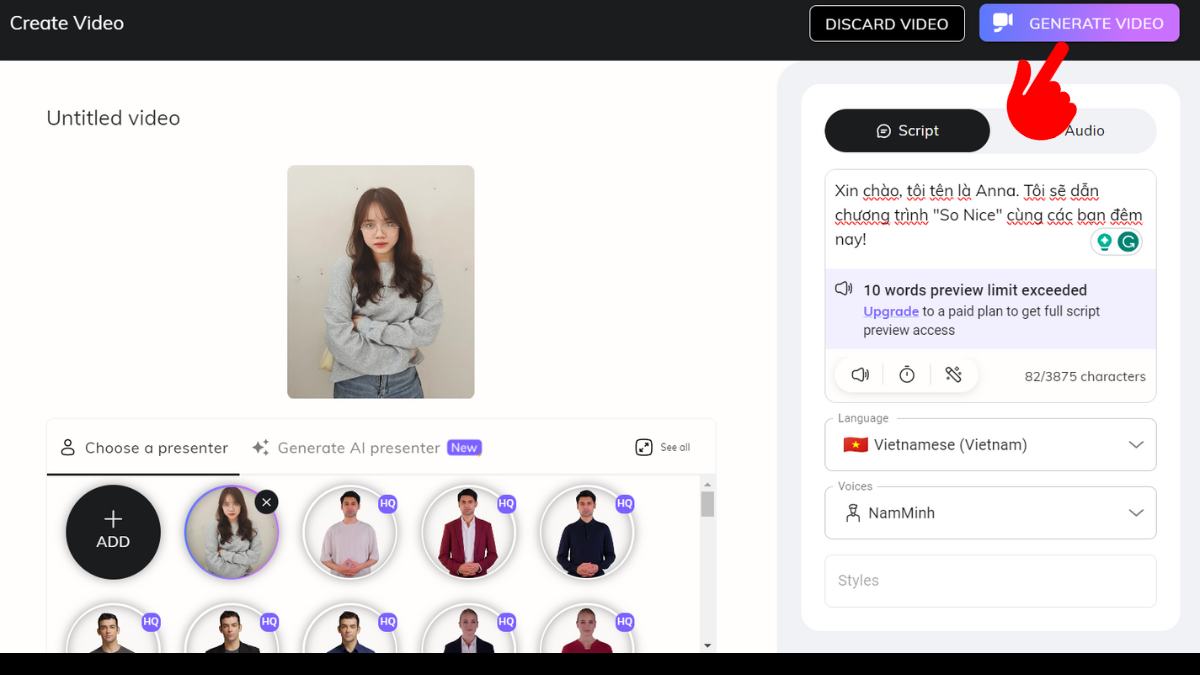
Sau đó, tiếp tục nhấn “Generate”.
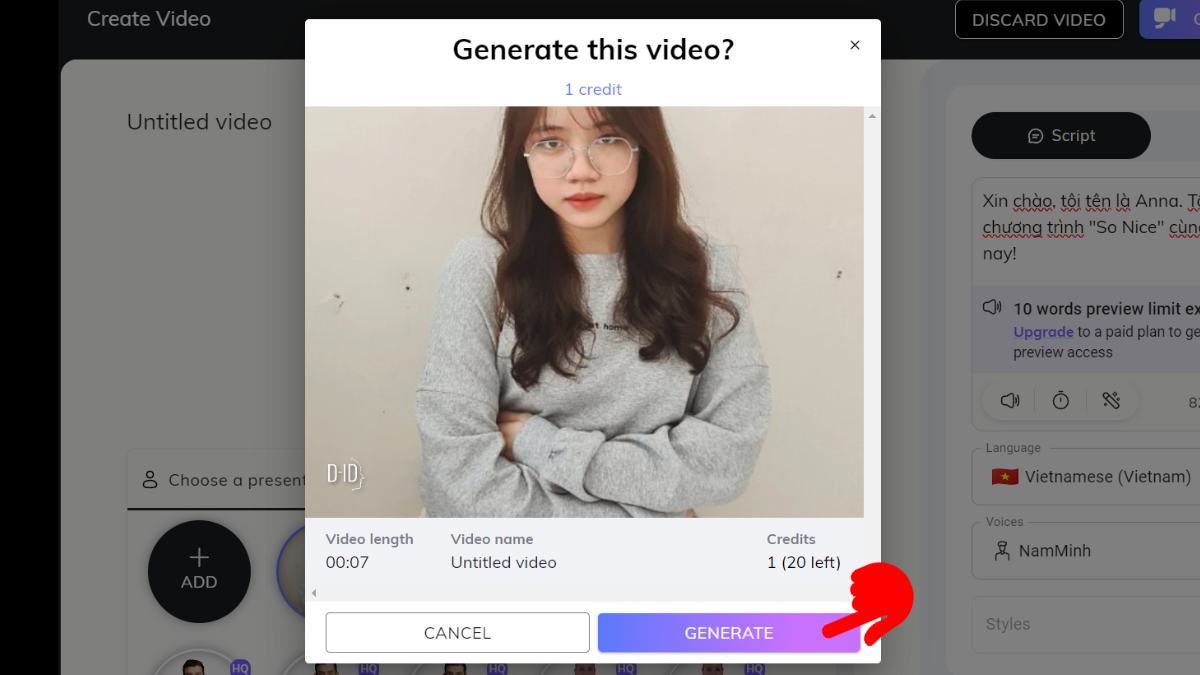
Và bạn sẽ nhìn thấy video với MC ảo được tạo thành công ở mục “Video Library” (Thư viện video) trên D-ID. Chỉ cần nhấn vào video để xem, sau đó tải xuống thiết bị và sử dụng theo nhu cầu của bạn.
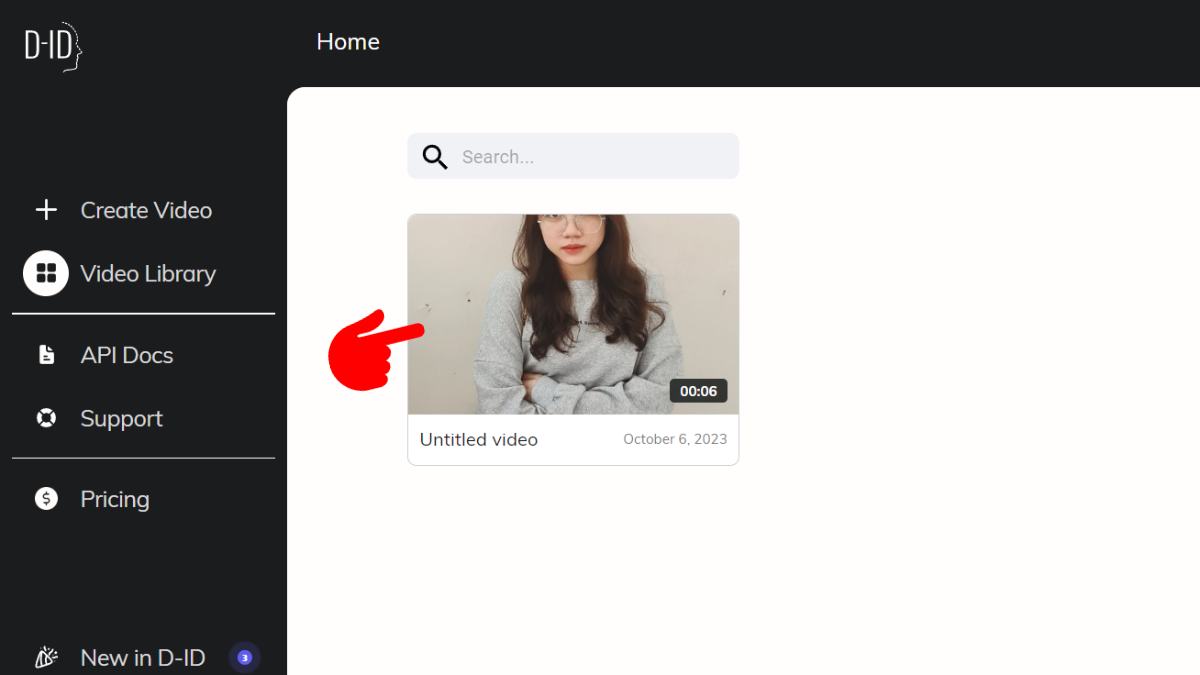
Bảng giá dịch vụ của D-ID AI
Dưới đây là bảng giá D-ID AI miễn phí và có phí mới nhất mà bạn nên tham khảo để chọn lựa gói dịch vụ phù hợp.
|
Bảng giá gói |
Tính năng |
Bảng giá gói |
Tính năng |
|
D-ID API |
D-ID Studio |
||
|
Free $0/tháng |
Hỗ trợ video tối đa 3 phút, hỗ trợ 01 avatar cá nhân, giọng nói chuẩn, xử lý video tiêu chuẩn. |
Free $0/tháng |
Video 3 phút, hơn 100 Avatar AI có sẵn, truy cập API đầy đủ. |
|
Build $18/month (tối đa 64 credits) |
Video dài tối đa 16 phút, 01 avatar cá nhân, 01 Embedded Agent, giọng nói chuẩn, xử lý video nhanh. |
Lite $5,9/tháng (tối đa 40 credits) |
Không giới hạn trong tháng đầu, từ tháng thứ hai 10 phút/tháng cho video, agents, API,... Truy cập API, Trial đầy đủ. |
|
Launch $50/month (tối đa 180 credits) |
Video dài tối đa 45 phút, 03 avatar cá nhân, 01 Voice clone, 01 Embedded Agent, xử lý video nhanh hơn. |
Pro $29/month (tối đa 60 credits) |
Tháng đầu không giới hạn, từ tháng thứ hai 15 phút/tháng cho video, agents, API,... Truy cập API, Lite đầy đủ |
|
Scale $198/month (tối đa 800 credits) |
Video dài tối đa 200 phút, 05 avatar cá nhân, 03 Voice clone, 03 Embedded Agent, xử lý video nhanh chóng. |
Advanced $196/month (tối đa 400 credits) |
Tháng đầu không giới hạn, từ tháng thứ hai 100 phút/tháng cho video, agents, API,... Truy cập API, Pro đầy đủ. |
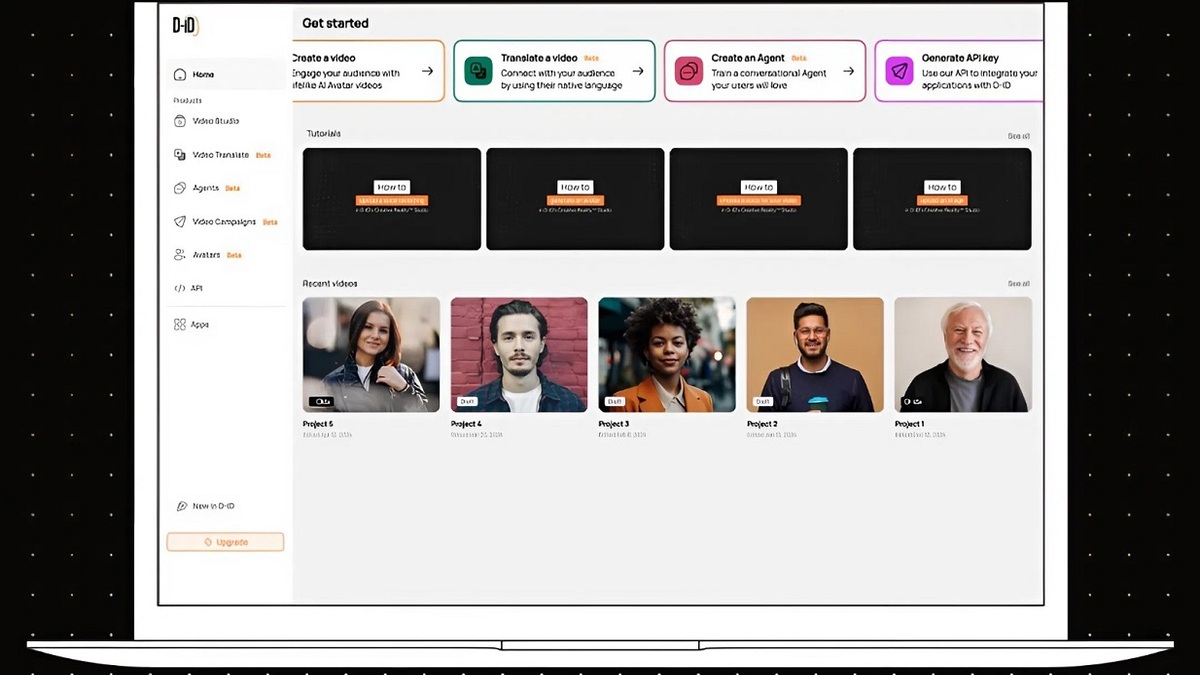
Một vài lưu ý khi sử dụng D-ID
Bên cạnh đọc hướng dẫn cách dùng, sử dụng phần mềm D-ID tạo video, bạn còn cần chú ý một số điều sau đây để nhận được kết quả tốt nhất:
- Khi sử dụng hình ảnh hoặc audio để tạo video MC ảo, bạn cần đảm bảo nguồn tài liệu thuộc phạm vi sở hữu của mình (nếu bạn cần dùng video kết quả cho mục đích thương mại).
- Hình ảnh và audio để chèn vào video cần rõ ràng, sắc nét và chân thực nhất có thể để tạo ra video có chất lượng âm thanh, hình ảnh tốt nhất.
- Với phiên bản miễn phí, bạn sẽ bị giới hạn số lượng từ nhập vào Script và một số tính năng khác. Nếu bạn muốn sử dụng hết các tính năng hoặc mở rộng giới hạn Script thì nên nâng cấp tài khoản nhé.
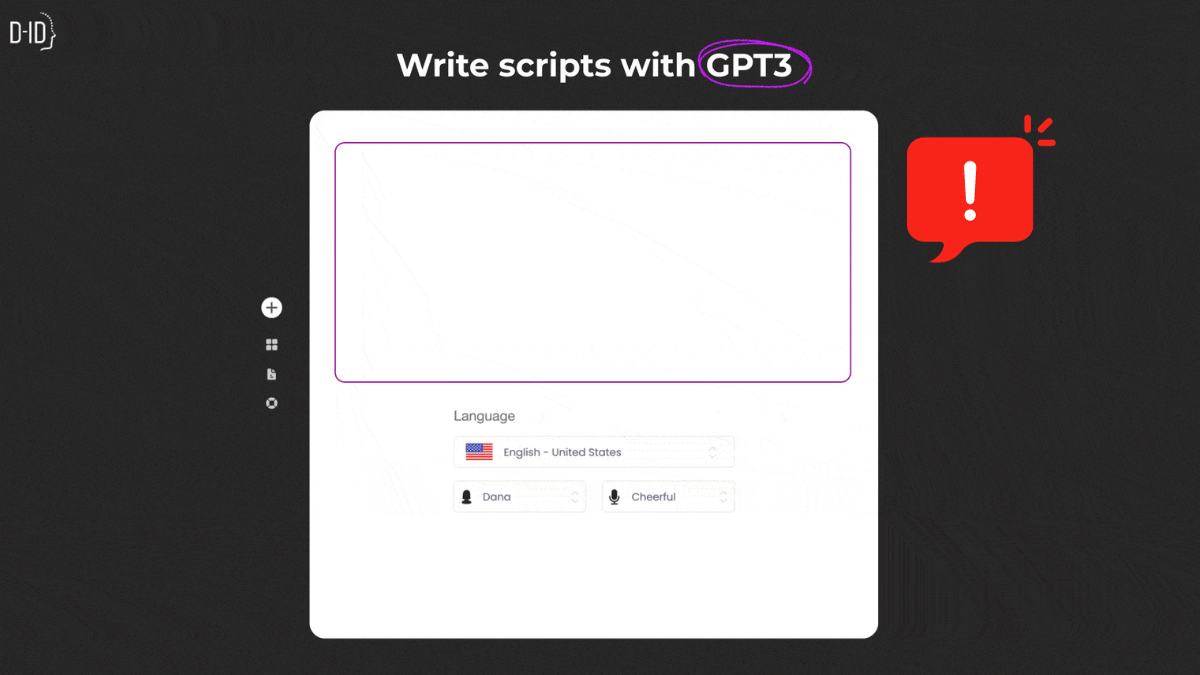
Tóm lại, trên đây là toàn bộ hướng dẫn cách sử dụng phần mềm D-ID để tạo video chi tiết nhất. Hy vọng thông tin này sẽ giúp bạn biết cách dùng D-ID để tạo video với MC ảo thông qua công cụ AI tiện lợi này.
Câu hỏi thường gặp
D-ID AI về điện thoại có sử dụng miễn phí không?
Có thể tải và sử dụng D-ID AI miễn phí trên điện thoại. Tuy nhiên, người dùng không thể trải nghiệm các tính năng cao cấp của ứng dụng với phiên bản free.
D-ID AI có chuyên nghiệp hay không?
D-ID AI là là một nền tảng chuyên nghiệp và tiên tiến trong lĩnh vực tạo video AI và avatar ảo tương tác thông minh.
Có thể nâng hay hạ cấp D-ID AI được không?
Bạn hoàn toàn có thể nâng cấp (upgrade) hoặc hạ cấp (downgrade) gói dịch vụ D-ID AI. Tuy nhiên, để hạ cấp bạn cần chờ gói dịch vụ đang sử dụng hết hiệu lực.
Một video tốn bao nhiêu credits?




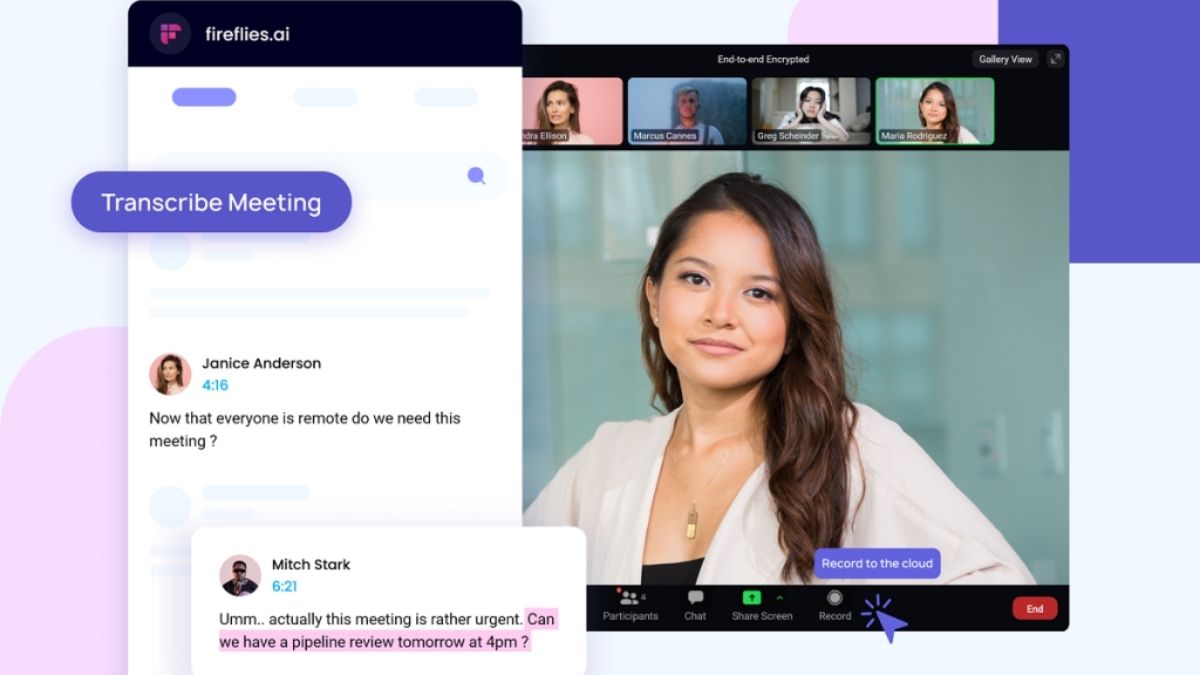

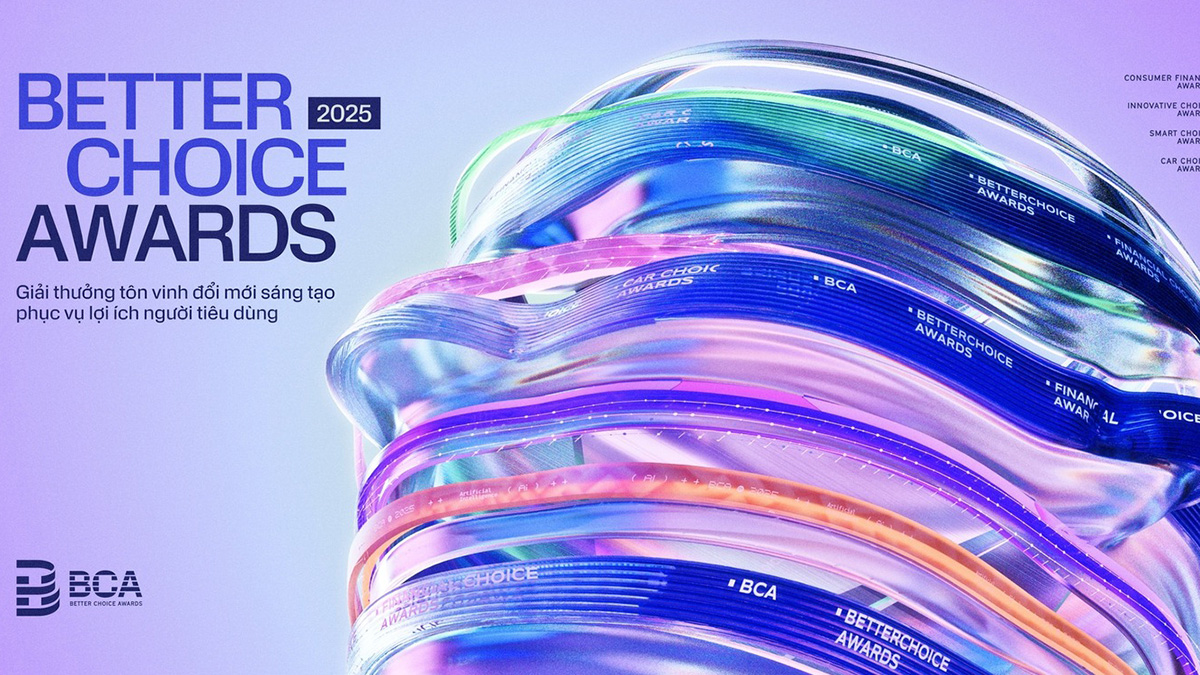

Bình luận (0)